Aktualisieren Sie den Browser-Cache mehrerer Browser sofort - Browser Refresh
Das Aktualisieren des Browser-Cache ist eine Möglichkeit, Browserdaten zu löschen, und Sie sollten dies von Zeit zu Zeit tun. Warum ist es wichtig? Wenn Sie eine Website besuchen, werden automatisch Daten von dieser Website auf Ihren Computer übertragen und dort gespeichert. Diese gespeicherten Daten werden als „ Internet-Cache “ bezeichnet. Dadurch kann die Website beim nächsten Besuch schneller geladen werden, indem gespeicherte Daten von Ihrem Computer und nicht vom Server der Website geladen werden.
Dies ist eine regelmäßige Praxis, aber manchmal möchten Entwickler der Website Ihnen möglicherweise aktualisierte Daten senden, wenn einige Änderungen an der Website vorgenommen und hochgeladen wurden. Dann ist eine Browseraktualisierung erforderlich, da Sie mit dem einfachen Refresh -Befehl die Website dazu zwingen können, Ihnen neue Daten zu senden.
Browser Refresh ist eine portable Windows -Anwendung, die (Windows)Webdesignern(Web Designers) und -entwicklern(Developers) zu Hilfe kommt . Die Anwendung ermöglicht es Benutzern, Browser von überall aus mit einem Tastendruck schnell zu aktualisieren.
Lesen Sie(Read) : So aktualisieren und aktualisieren Sie eine Webseite .
Browser-Aktualisierung für Windows-PC
Die Anwendung ist so konzipiert, dass sie als Dienst funktioniert. Sie können die ZIP-Datei herunterladen, alle Inhalte extrahieren und die Datei ausführen. Wenn Sie mit einer SmartScreen-Warnung aufgefordert werden, klicken Sie auf „Weitere Informationen“ und dann auf die Schaltfläche „Trotzdem ausführen“.
Nach dem Start zeigt es eine einfache Benachrichtigung über das Action Center von Windows 10 an(Action Center of Windows 10) und bleibt still im Hintergrund. Eine Benachrichtigung zeigt an, dass die App jetzt aktiv ist und ausgeführt wird.
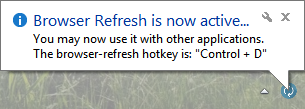
Um alle Optionen der App anzuzeigen, klicken Sie einfach auf das Symbol der Anwendung in der Taskleiste(System Tray) . Das Menü listet alle Optionen auf, die zum Optimieren erforderlich sind, und stellt sie basierend auf den Vorlieben eines Benutzers ein.

Control+DDer Hotkey Strg +D ist standardmäßig als Aktualisierungstaste des Browsers festgelegt. Der Hotkey für die harte Aktualisierung ist Alt+D . Ein Benutzer kann beide Hotkeys aus dem Optionsmenü konfigurieren. Drücken Sie im geöffneten Hotkey-Konfigurationsdialog die Taste oder Tastenkombination Ihrer Wahl und klicken Sie dann auf Hotkey speichern, um die von Ihnen festgelegte(n) Taste(n) zu speichern.
Wenn Sie derzeit Ihren ausgewählten Browser oder sogar alle unterstützten Browser nicht geöffnet haben, während Browser Refresh aktiv ist, beginnt es mit dem Start, und Sie werden zusätzlich gefragt, ob Sie eine bestimmte Datei mit öffnen möchten ausgewählte(n) Browser. Auf diese Weise können Sie Ihre Webseiten schnell und bequem mit demselben Hotkey öffnen.

Wenn Sie alle Browser zum Aktualisieren ausgewählt haben, schließen Sie sie. Die Browser(Browser Refresh) -Aktualisierung aktualisiert dann automatisch diejenigen, die derzeit aktiv sind und ausgeführt werden. Browser Refresh unterstützt derzeit Google Chrome , Google Chrome Canary , Mozilla Firefox , Firefox Developer Edition , Internet Explorer , Opera Browser und Yandex Browser und ist auch mit (Yandex Browser)Windows 10 kompatibel .
Sie können Browser(Browser Refresh) Refresh hier(here)(here.) herunterladen . Die Anwendung erfordert, dass .NET Framework 3.5 auf Ihrem System installiert ist. Laden Sie die erforderlichen Dateien herunter, damit die Anwendung ausgeführt werden kann.
Related posts
SoftPerfect Cache Relocator für Windows 10
Tor Browser Review Download: Schützen Sie Ihre Privatsphäre und surfen Sie sicher im Internet
So starten Sie Ihren Browser neu, ohne Tabs in Windows 11/10 zu verlieren
Der Browser bleibt bei der Meldung „Überprüfen Ihres Browsers vor dem Zugriff“ hängen
Browsererweiterungen zum Umgehen oder automatischen Ausfüllen von CAPTCHA
Mit dem alternativen Textbrowser können Sie mehrere Programmiersprachen durchsuchen
400 Bad Request, Cookie zu groß – Chrome, Edge, Firefox
Google Chrome vs. Firefox Quantum für Windows PC
Epic Privacy Browser für Windows 11/10 PC
Zeigen Sie mit FBCacheView im Browser-Cache gespeicherte Facebook-Bilder an
Die besten Vivaldi-Browser-Tipps und Tricks
FIX: reCAPTCHA funktioniert nicht in Chrome, Firefox oder einem anderen Browser
Browser-Sicherheitstest, um zu überprüfen, ob Ihr Browser sicher ist
Windows Defender Application Guard-Erweiterung für Chrome und Firefox
Vivaldi Browser Review, Features, Download: Ein intelligenter Browser für Ihren PC!
Die besten kostenlosen Online-Testtools für Browsergeschwindigkeit und -leistung
Zeigen Sie den Browserverlauf mehrerer Browser gleichzeitig auf dem PC an
Blockieren Sie Benachrichtigungen, Mikrofon- und Kameraanfragen im Firefox-Browser
Was ist ein Man-in-the-Browser-Angriff – Prävention und Erkennung
Laden Sie Videos aus dem Cache mit VideoCacheView herunter, speichern Sie sie und spielen Sie sie ab
